Comment configurer votre propre stockage Cloud personnel
Pour les personnes qui ne font pas confiance à leurs données dans le cloud, la meilleure solution de stockage est généralement locale, c'est-à-dire un disque dur externe ou un ordinateur. L'avantage de cette solution est que vous n'avez pas besoin de payer pour stocker vos données (autres que l'achat des disques) et que vous n'avez pas à vous préoccuper de savoir si quelqu'un d'autre peut entrer dans vos données (pour la plupart ).
Cependant, il y a plusieurs inconvénients à tout stocker localement sur les disques durs internes et externes. Premièrement, à moins d'avoir une bonne solution de sauvegarde en place, vous risquez davantage de perdre vos données. Les entreprises de stockage en nuage disposent de nombreuses couches de sauvegarde redondantes pour protéger toutes vos données.
Deuxièmement, il peut être très difficile et frustrant d'accéder aux données stockées sur un seul disque dur externe de n'importe où dans le monde sur n'importe quel appareil. Les services de stockage en cloud rendent généralement cela très facile en ayant des applications de bureau et des applications mobiles pour accéder aux données.

Si vous souhaitez bénéficier des avantages du stockage en cloud, mais que vous devez sécuriser le stockage local, vous devez envisager de configurer le stockage cloud personnel. Encore une fois, vous obtiendrez toutes les applications mobiles et de bureau et tout sera synchronisé, mais vous aurez les données stockées localement sur vos propres appareils.
Encore une fois, vous n'aurez pas à vous soucier de frais mensuels, mais vous aurez un coût initial plus élevé. Le stockage en nuage personnel est également très utile pour quiconque possède des téraoctets de données qu'il doit stocker, mais ne veut pas payer les coûts mensuels élevés associés à tout ce qui dépasse 1 To. Par exemple, après le forfait 1 To sur Google Drive, il passe à 10 To et vous devez dépenser 99 $ par mois.
Avec OneDrive, vous ne pouvez ajouter plus d'espace après 1 To par incréments de 50 Go. Chaque incrément de 50 Go coûte 1, 99 $. Pour atteindre 10 To, il faudrait débourser 360 $ par mois! Avec Dropbox, vous ne pouvez obtenir qu'un maximum de 1 To avec un compte Pro. Si vous voulez plus que cela, vous devez devenir un client professionnel avec au moins 5 utilisateurs.
Comprendre les disques durs réseau
Alors qu'est-ce que vous devez acheter afin d'obtenir votre propre configuration de stockage en nuage? Eh bien, vous achetez essentiellement un périphérique de stockage connecté au réseau ou un NAS. Notez qu'un périphérique NAS est légèrement différent d'un disque dur réseau.
À mon avis, un disque dur réseau est un disque dur unique à l'intérieur d'un appareil qui se connecte au réseau et fournit une interface Web pour contrôler et accéder aux données. Un NAS possède plusieurs disques durs qui peuvent être configurés dans une matrice RAID, fournissant ainsi une protection intégrée des données.
Je recommande de rester loin des solutions de disque dur réseau unique parce que c'est à peu près la même chose que d'utiliser un disque dur externe régulier, sauf que vous obtenez toutes les fonctionnalités de cloud. Cependant, si le disque tombe en panne, vous perdez toutes vos données, qui peuvent ou non être dupliquées ailleurs.
Par exemple, si vous considérez le WD My Cloud Personal NAS, le seul disque est vraiment un disque dur réseau. Si vous obtenez la version double disque, alors il peut être considéré comme un NAS à mon avis.
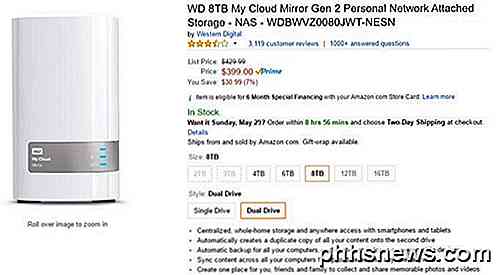
Comme vous pouvez le voir, cependant, vous pouvez obtenir 8 To de stockage pour environ 400 $, ce qui n'est pas mal du tout. Bien sûr, il y a une mise en garde à considérer. La raison pour laquelle je suggère un périphérique NAS avec deux ou plusieurs disques durs est la protection des données. Si vous placez vos disques dans une matrice RAID, un disque peut échouer et vous ne perdrez aucune donnée.
Tous les périphériques mentionnés ici prennent en charge RAID sur les périphériques NAS et sont en fait très faciles à configurer. Le seul problème est que vous perdez de l'espace disponible. Par exemple, si vous prenez le NAS 8 To ci-dessus et utilisez RAID 1, vous n'aurez que 4 To d'espace libre. Si vous utilisez RAID 5, vous aurez besoin d'au moins 3 lecteurs, mais vous aurez deux tiers de l'espace total des trois lecteurs.
Considérant que vous pouvez obtenir un double disque 16 TB NAS pour environ 750 $, même en restant avec 8 TB est probablement beaucoup plus que suffisant pour les professionnels créatifs même.
Autres avantages d'un NAS

Au-delà des avantages du cloud personnel et de la possibilité de synchroniser vos données sur tous vos différents appareils, les périphériques NAS offrent de nombreux autres avantages. Tous les périphériques mentionnés ci-dessous ne prennent pas en charge toutes ces fonctionnalités, à l'exception de Synolgy. Veillez donc à vérifier les fonctionnalités de l'appareil que vous envisagez.
- Protection des données lors de l'utilisation d'un NAS multi-baies avec RAID
- Possibilité de diffuser des vidéos depuis le NAS vers des consoles de jeux, des décodeurs, des smartphones et des tablettes, localement et à distance
- Possibilité de connecter des caméras IP au NAS pour la vidéosurveillance et les enregistrements
- Possibilité de sauvegarder les ordinateurs locaux (Windows, Mac, Linux) sur le NAS
- Possibilité de sauvegarder des NAS complets sur des services de stockage en ligne comme Amazon S3, Glacier, etc.
- Possibilité d'utiliser votre NAS un serveur FTP, serveur web, serveur de messagerie, etc. avec l'utilisation d'applications
- Possibilité de partager facilement des fichiers et des dossiers avec n'importe qui
Comme vous pouvez le voir, les avantages d'avoir un NAS sont beaucoup plus que d'avoir votre propre stockage en nuage personnel. Vous pouvez faire beaucoup avec ces appareils, ce qui rend le coût initial plus supportable.
Solutions de stockage Cloud personnel
Alors, quel NAS devriez-vous obtenir? Eh bien, quand il s'agit de stockage en nuage, ce que vous cherchez vraiment, c'est un excellent logiciel. Tous les principaux fournisseurs de disques durs ont des périphériques NAS avec une sorte d'option de cloud personnel, mais seuls quelques-uns fonctionnent très bien et disposent d'une suite d'applications pour gérer les données du cloud.
Synology
J'ai personnellement un WD My Cloud EX2 Ultra et un Synology DS 411 + II et je trouve que le Synology est un appareil absolument incroyable. Mon Synology NAS a plusieurs années, mais peut toujours être mis à jour vers la dernière version de DSM ( DiskStation Manager ). Le logiciel exécuté sur le NAS est excellent et ressemble presque à Windows.
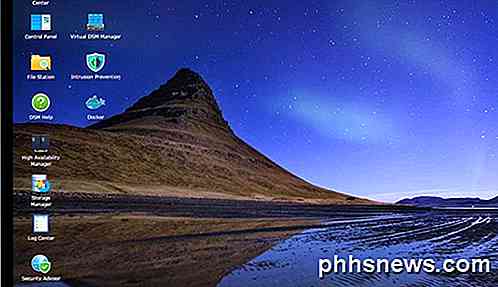
Ils ont plusieurs applications mobiles qui fonctionnent très bien pour la gestion du NAS, la visualisation de vos fichiers, la diffusion de photos et de vidéos et la gestion de votre cloud personnel. Ce que j'aime à propos de Synology, c'est qu'ils mettent constamment à jour leur matériel et leurs logiciels pour qu'ils prennent en charge les dernières technologies. Ils ont aussi beaucoup de modèles différents avec une large gamme de prix.
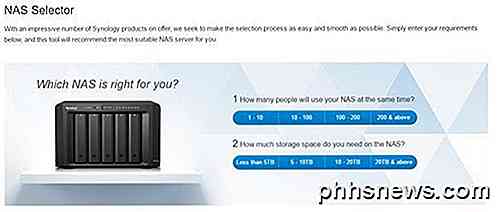
Si vous n'êtes pas sûr de ce qui fonctionnerait pour vous, utilisez simplement leur outil de sélection NAS. Si vous n'êtes pas une personne technique, pas de soucis. L'ajout de disques durs à ces appareils est très simple et direct. Aussi, beaucoup de fois vous pouvez les acheter avec les disques déjà installés.
Western Digital My Cloud
L'autre produit que je recommanderais est My Cloud et My Cloud EX de WD. Dans l'ensemble, ces appareils sont géniaux, mais ils n'ont pas les fonctionnalités et la finesse des produits Synology. Je les ai trouvés un peu plus difficiles à configurer et je n'aimais pas la sélection d'applications mobiles.
Considérant que Synology a à peu près une application distincte pour tout, WD a seulement deux applications, qui ne sont pas très bonnes à ce qu'ils sont censés faire de toute façon. Cependant, si vous ne vous souciez pas de toutes ces fonctionnalités supplémentaires, les produits WD My Cloud restent un bon choix.
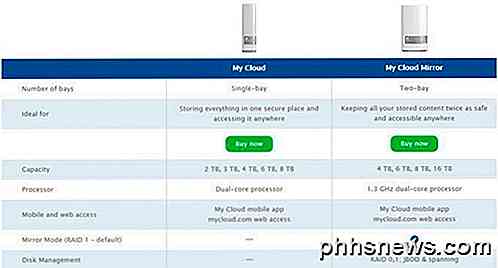
Vous pouvez également consulter la série Expert, qui est fondamentalement un NAS plus puissant en plus des capacités du cloud.
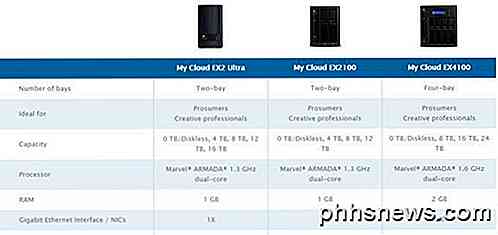
Seagate
Seagate est l'un des plus grands fabricants de disques durs dans le monde, il n'est donc pas surprenant qu'ils se soient également lancés dans le secteur des NAS. Personnellement, je n'ai pas utilisé leurs disques Personal Cloud Storage et je recommande de faire vos recherches avant d'acheter quoi que ce soit.
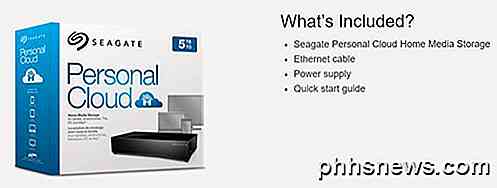
Le lecteur a seulement environ 3, 5 étoiles sur Amazon, avec la plupart des gens qui semblent se plaindre du logiciel. Encore une fois, c'est là que Synology brille vraiment et bat tous les autres.
Il y a évidemment plus de choix pour le stockage en nuage personnel, mais ce sont vos meilleurs choix sur le marché en ce moment. Si quelque chose de nouveau sort ou quelque chose de mieux, je serai sûr de mettre à jour ce poste avec cette information. Si vous avez des questions, n'hésitez pas à commenter. Prendre plaisir!

Les aspirateurs-robots ont l'air bien. Ils font l'aspirateur pour vous, en économisant du temps et des soucis. Et ils ont baissé dans le prix, aussi, vous pouvez obtenir un Roomba décent pour un peu plus de 300 $. Mais alors que beaucoup de gens semblent heureux avec leur Roombas, j'ai décidé de retourner le mien.

Réinitialisation d'usine de la sonnette
Si vous avez décidé de vous débarrasser de votre sonnette, voici comment la réinitialiser complètement aux réglages d'usine. n'a pas nécessairement besoin de pour être réinitialisé, puisque l'unité elle-même n'enregistre aucune donnée spécifique liée à votre utilisation. Au lieu de cela, vous dissociez simplement l'appareil de votre compte Ring en utilisant l'application.



